Revisioi Vertex G4:n nimike, malli ja piirustus
Yleistä
Vertex G4:n malli kuvaa osaa tai kokoonpanoa.
- Malli voi kuvata useita nimikkeitä, jos mallissa on mittataulukko ja/tai mallissa on useita ilmiasuja.
- Piirustus kuvaa pääsääntöisesti vain yhtä nimikettä.
- Nimikepohjaisessa suunnittelussa Vertex G4:ään avataan muokattavaksi pääsääntöisesti aina nimike. Ohjelma avaa nimikkeeseen liittyvän mallin tai jos sellaista ei ole, niin nimikkeeseen liittyvät piirustuksen, jos sellainen on.
Nimike, malli tai piirustus etenee työkierrossa yleensä HYVÄKSYTTY-tilaan, jolloin valmistus alkaa ja lopulta osa toimitetaan asiakkaalle.
- Malliin ei voida tehdä tämän jälkeen muutoksia, sillä se toimii dokumenttina tilanteesta asiakastoimituksen hetkellä.
- Malli voidaan kuitenkin tallentaa uutena revisiona.
- Vanha revisio säilyy tallessa ja kuvaa edelleen asiakastoimituksen aikaista tilannetta.
Tallennuksen yhteydessä voidaan kirjoittaa lyhyt kuvaus revisioinnin perusteista. Jos piirustus revisioituu, näkyy revisioinnin kuvaus piirustuksen muutosotsikkotaulussa.
Milloin revisioida
Voit revisioida objektit, vaikka mallin tila ei sitä edellyttäisikään.
- Revisiointi on aina käyttäjän oma valinta, mutta mallin tila voi pakottaa käyttäjä tekemään uuden revision.
- Yleensä hyväksyttyä mallia ei voida palauttaa samalla revisiolla.
- Revisioitu malli on aina vaihtokelpoinen aiempien revisioiden kanssa.
- Jos malliin tehdään sellaisia muutoksia, ettei se ole enää vaihtokelpoinen edellisen mallin kanssa, malli on syytä tallentaa uudeksi malliksi.
Yrityksellä voi olla revisioinnin suhteen omia suunnitteluohjeita tai määräyksiä.
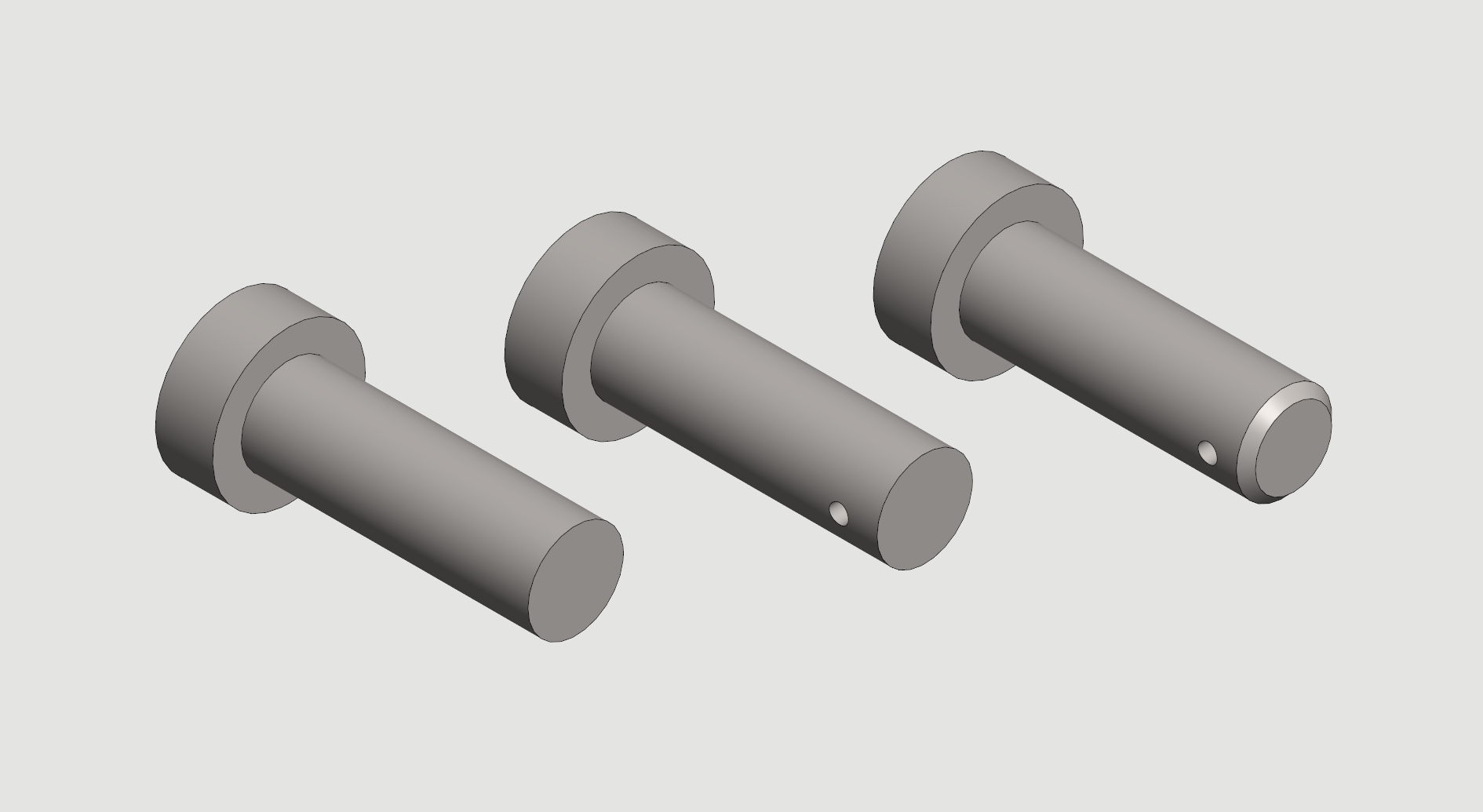
Palauta ja revisioi nimike, malli ja piirustus
(1) Valitse toiminto File > Palauta.
- Vertex G4 avaa keskusteluikkunan Palauta Flow'hun.
- Keskusteluikkuna näyttää kaikki palautettavat objektit.
(2) Valitse revisioitava objekti.
- Valitse riviltä Kaikki sarakkeesta Toiminto Uusi revisio, jos haluat revisioida sekä nimikkeen, mallin että piirustuksen.
(3) Valitse tarvittaessa sarakkeesta Työnkierto valmiusaste.
- Jos valitset sen riviltä Kaikki, niin sama valmiusaste (tila) tulee mallille ja piirustukselle/piirustuksille, mutta ei nimikkeelle.
- Valmiusaste määrittelee mallien ja piirustusten Tilan.
- Nimikkeiden tila muutetaan Flow'ssa.
- Tilan voit muuttaa myös Flow'ssa.
(4) Valitse tarvittaessa vastuuhenkilö sarakkeesta Vastuuhenkilö.
(5) Kirjoita muutoskommentti sarakkeeseen Muutoskommentti.
- Jos kirjoitat sen riville Kaikki, sama muutoskommentti lisätään kaikille objekteille.
- Muutoskommenttisi näkyy piirustuksen muutosotsikkotaulussa.
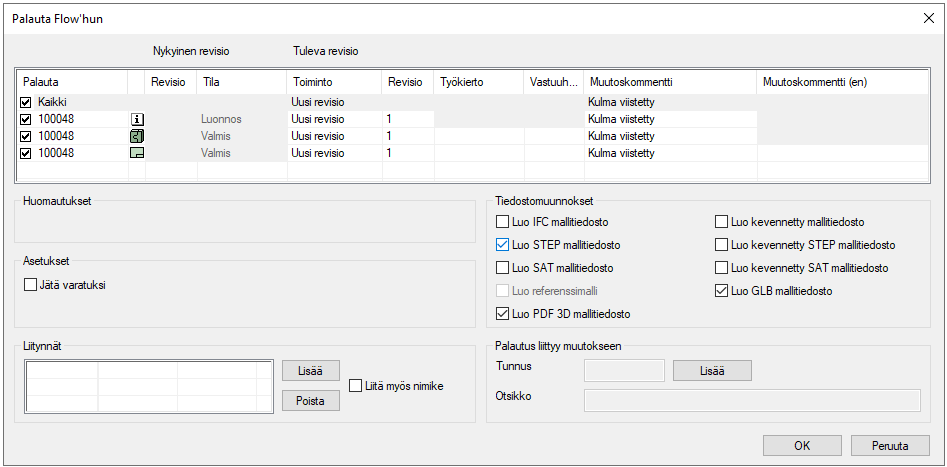
Määritä piirustuksen muutosotsikkotaulun rivien määrä
- Oletuksena piirustuksen muutosotsikkotauluun listataan kaikki piirustuksesta tehdyt revisiot.
- Jos muutoksia on paljon, voi olla tarpeen määrittää, montako uusinta revisiota muutosotsikkotauluun halutaan.
- Vertex G4:n piirustuksen muutosotsikkotaulun rivien lukumäärän rajoittaminen on mahdollista vain, kun Flow on yhdistetty G4:ään.
(1) Valitse Portaali.
(2) Valitse System Administration > Miscellaneous > System Settings.
(3) Valitse avainsana utb.vxp.versioninfo.maxlines.
(4) Vaihda arvo default numeeriseksi arvoksi, joka kertoo muutosotsikkotaulun rivien lukumäärän.
